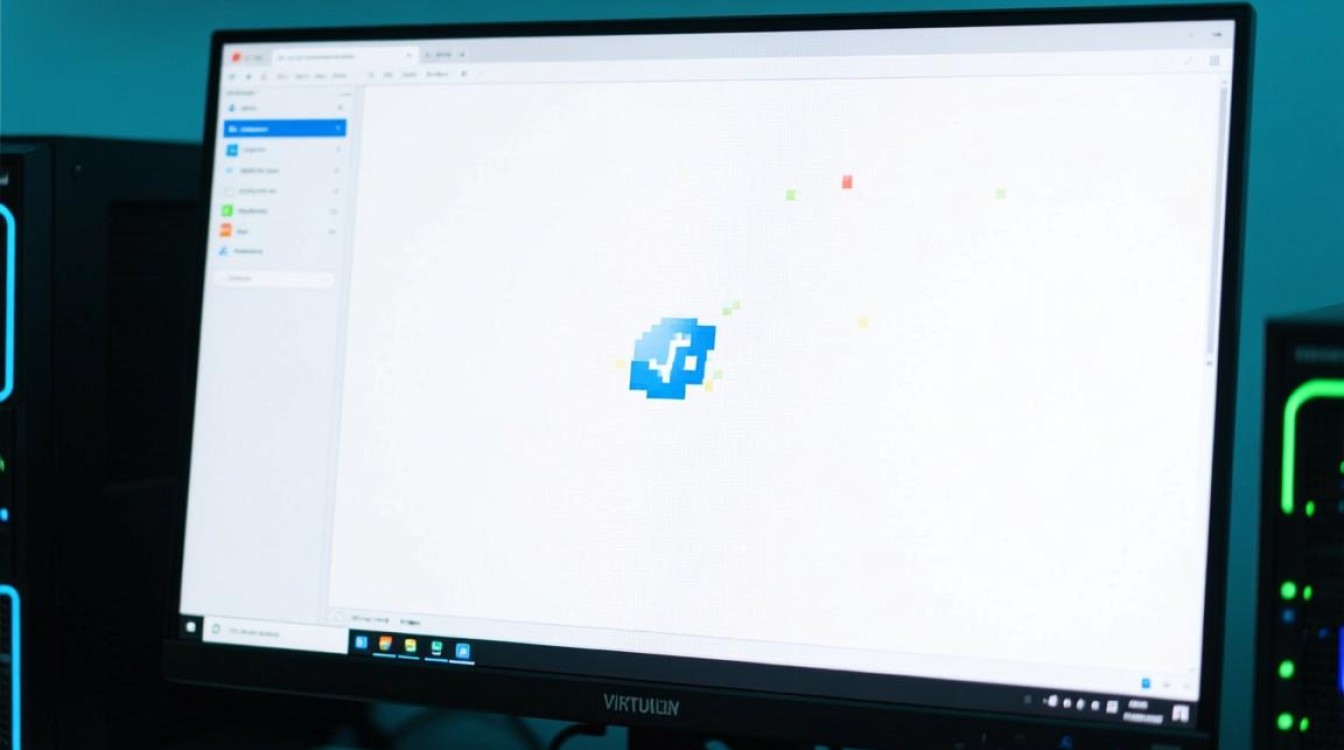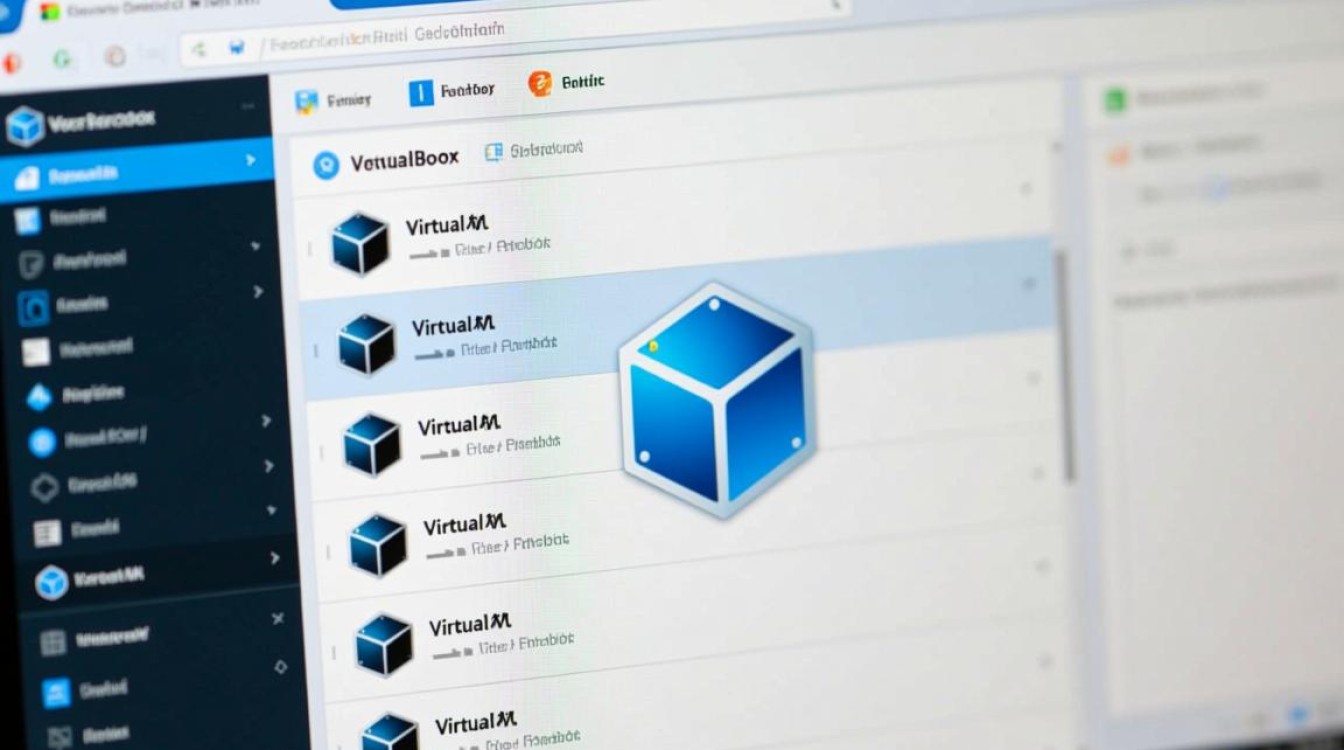虚拟机画面发白的原因分析
虚拟机画面发白是用户在使用虚拟化软件时常见的问题,表现为屏幕显示异常、颜色失真或完全变白,这种情况不仅影响操作体验,还可能导致数据丢失或工作中断,要解决这一问题,首先需要明确其背后的原因,常见的包括显卡驱动问题、虚拟机配置错误、系统资源冲突以及软件兼容性故障等。
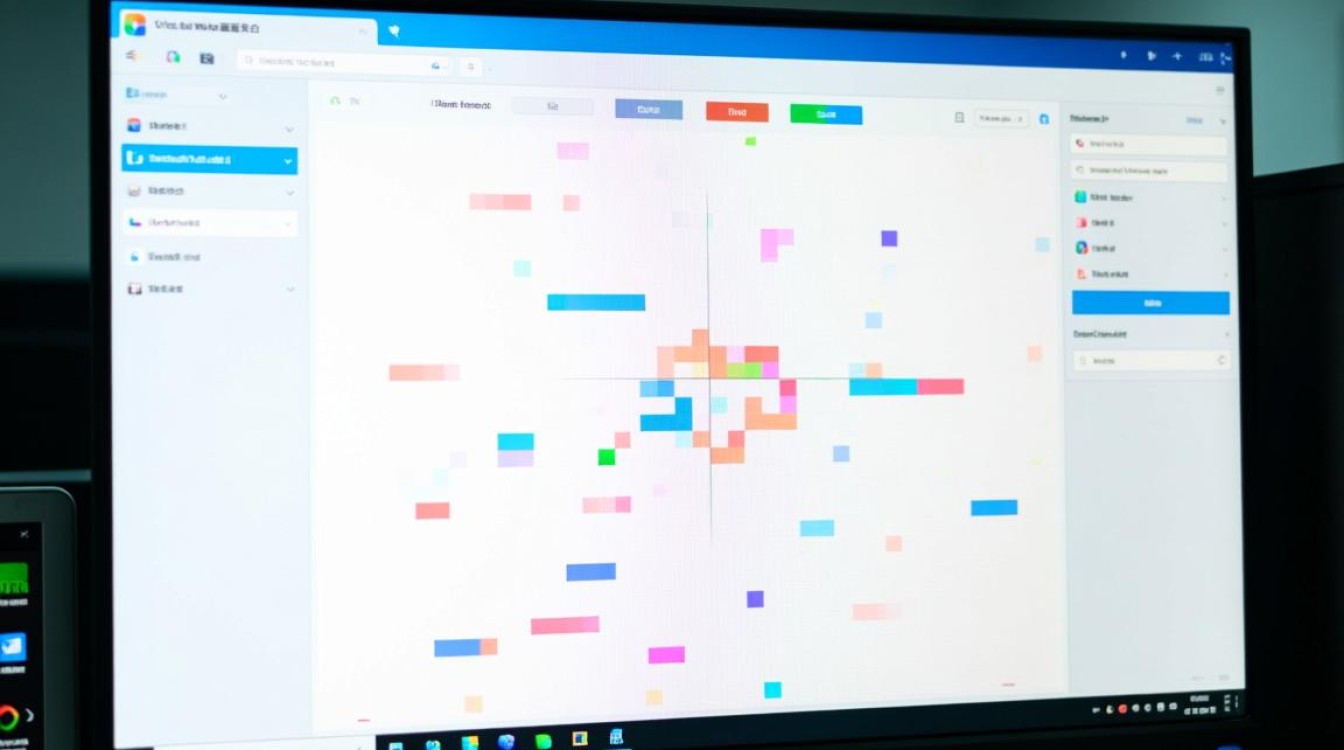
显卡驱动与虚拟机增强功能未安装
显卡驱动是虚拟机显示功能的核心,若未正确安装虚拟机增强工具(如VirtualBox的Guest Additions或VMware的VMware Tools),虚拟机将无法充分利用宿主机的显卡资源,导致画面显示异常,增强工具不仅优化显示性能,还能调整分辨率、启用3D加速等功能,未安装时,虚拟机可能使用默认的VGA驱动,仅支持低分辨率和基本颜色,从而引发画面发白或卡顿,解决方法是进入虚拟机系统,安装对应的增强工具,并重启虚拟机使其生效。
显卡资源分配不足
虚拟机的显示性能与宿主机分配的显存资源密切相关,若在虚拟机设置中分配的显存过小(如默认的16MB),当运行高分辨率或图形密集型应用时,显存不足会导致渲染失败,出现画面发白或花屏,用户需进入虚拟机设置,适当增加显存容量(建议至少64MB,根据需求可调至128MB或更高),同时确保宿主机显卡驱动已更新至最新版本,以避免资源分配冲突。
系统分辨率与刷新率不匹配
虚拟机的分辨率或刷新率设置超出宿主机或虚拟机本身的支持范围时,也可能引发显示问题,将虚拟机分辨率设置为宿主机不支持的数值,可能导致信号异常,画面变白,用户需检查虚拟机系统的显示设置,将其调整为标准分辨率(如1920×1080),并确保刷新率与宿主机一致,若问题依旧,可尝试在虚拟机命令行模式下修改配置文件(如VirtualBox的VBox.cfg),或通过安全模式进入系统调整显示参数。

虚拟机软件与系统兼容性问题
部分版本的虚拟化软件(如老旧的VirtualBox或VMware)可能与新版操作系统(如Windows 11或Ubuntu 22.04)存在兼容性漏洞,导致显示异常,VMware Workstation 15对Windows 11的支持有限,未安装补丁时可能出现画面发白,用户需确保虚拟机软件已更新至最新稳定版,并下载对应的系统补丁,尝试切换虚拟机引擎(如从WSX改为QEMU)或更换虚拟化软件(如从VMware切换到VirtualBox)也是可行的排查方法。
系统文件损坏或冲突
虚拟机系统文件损坏或与宿主机软件冲突(如远程桌面工具、安全软件的拦截)也可能导致画面异常,宿主机的杀毒软件可能误判虚拟机增强工具为威胁,阻止其正常运行,用户可暂时关闭安全软件,或添加虚拟机目录为信任区域,通过虚拟机自带的系统文件检查工具(如Windows的sfc /scannow)修复损坏的系统文件,或重新安装虚拟机操作系统以彻底排除故障。
总结与建议
虚拟机画面发白问题的排查需遵循“从简到繁”的原则:首先检查增强工具安装与显卡驱动,其次调整资源分配与显示设置,再考虑软件兼容性与系统文件问题,若所有方法均无效,可能是虚拟机文件损坏(如虚拟磁盘或配置文件错误),需尝试恢复备份或重新创建虚拟机,日常使用中,定期更新虚拟化软件与驱动、合理分配系统资源,可有效避免此类问题,确保虚拟机的稳定运行。